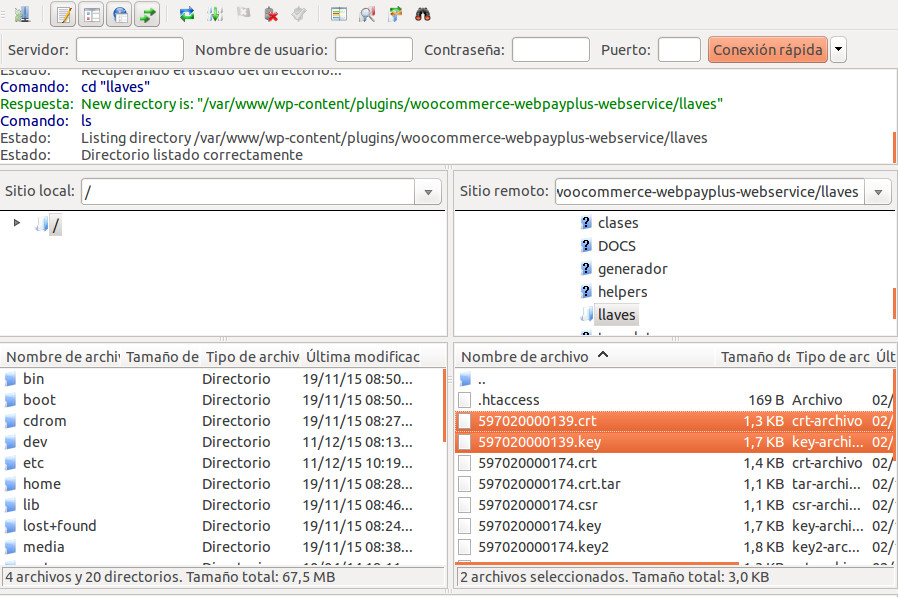Herramientas de usuario
instalacion_woocommerce_webpay_webservices
Instalación WooCommerce Webpay WebServices Plugin
- Descargar el Plugin del link proporcionado por el eCommerce.
- Instalar el plugin subiendo el archivo zip a wordpress
- Configurar según el código dado por transbank. Si estás en la primera etapa selecciona certificación como las llaves a utilizar.
- Generar las llaves según el código de transbank.
- Subir las llaves a la carpeta protegida dentro del plugin llamada llaves.
- Las llaves subidas deben de tener el nombre del código, por ejemplo si tu código de comercio es 12345678, tu llaves es tendrá que llamarse 12345678.key y lo mismo con los nombres del certificado manteniendo su extensión.
- Activar el modo Debug de Wordpress para poder certificar.
Ejemplo llaves en la carpeta llaves
instalacion_woocommerce_webpay_webservices.txt · Última modificación: 2015/12/11 18:56 por Cristian Tala Sánchez